Fast Order #
Fitur ini memberikan pengalaman bertransaksi lebih mudah dan cepat hanya dalam satu screen order. Fast order adalah fitur yang digunakan untuk melakukan pembelian, penjualan, amend dan withdraw saham dengan cepat pada satu screen order saja. Fitur Fast Order tersedia di BIONS Mobile dan BIONS Web yang dapat diakses melalui All Menu maupun Stock Dashboard.
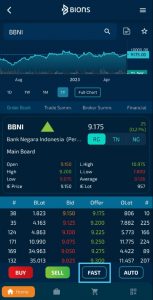
Shortcut Fitur Fast Order via Dashboard
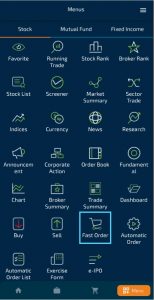
Fitur Fast Order via All Menu
Tampilan Fast Order #

1. Search Box
Untuk mencari saham yang ingin ditransaksikan.
2. Informasi Saham
Menampilkan waktu perdagangan bursa serta informasi harga, notasi saham, papan perdagangan, jenis saham dan nilai haircut untuk saham margin. Anda juga dapat mengklik area tersebut untuk mengetahui informasi harga dari saham tersebut secara lebih detail.
3. Informasi Trading ID
Menampilkan jenis rekening investasi yang digunakan baik itu rekening regular, syariah atau margin. Anda juga dapat mengklik area tersebut untuk memilih jenis rekening investasi yang ingin digunakan untuk bertransaksi.
4. RTV (Running Trade Volume)
Menampilkan jumlah lot yang match secara real time berdasarkan harga saham tersebut.
5. Kolom Order (Kolom Buy dan Kolom Sell)
Terdiri dari kolom Buy dan Sell yang digunakan untuk melakukan order. Klik pada salah satu row berwarna merah pada kolom Buy untuk melakukan pembelian atau row berwarna hijau pada kolom Sell untuk melakukan penjualan berdasarkan harga saham yang diinginkan.
6. Kolom Bid Lot dan Offer Lot
Menampilkan informasi antrian lot bid/offer per antrian harga saham dan terdapat bar indicator yang menampilkan proporsi bid/offer lot terhadap akumulasi bid/offer lot Anda dapat mengklik pada baris judul Bid Lot dan Offer Lot untuk menampilkan total lot saham yang sudah match.
7. Kolom Price
Menampilkan informasi antrian harga saham. Anda dapat melakukan scroll vertical untuk menampilkan lebih banyak antrian harga.
8. Average Porto Price
Menampilkan nilai average portfolio nasabah berdasarkan kode saham terkait.
9. Baris SUM
Terdiri dari jumlah nilai/akumulasi kolom Buy, kolom Bid Lot, kolom Offer Lot dan kolom Sell.
10. Trade Summary
Menampilkan volume transaksi saham di harga best bid dan best offer setiap interval waktu 15 menit. Anda dapat mengklik area tersebut untuk menampilkan volume transaksi saham buy dan sell selama 1 hari perdagangan saham.
11. Withdraw Button
Tombol perintah untuk melakukan withdraw pada order Buy atau Sell yang masih berstatus open.
12. Value dan Volume
Merupakan field untuk melakukan input jumlah lot saham yang akan di order. Dan tepat disampingnya menampilkan jumlah order value saat memasukkan order.
13. Max Cash, Max Limit dan Max Sell Button
Tombol perintah untuk melakukan order berdasarkan kondisi berikut:
- Max Cash : Melakukan order buy dengan menggunakan nilai outstanding yang dimiliki
- Max Limit : Melakukan order buy dengan menggunakan seluruh limit yang dimiliki
- Max Sell : Melakukan order sell dari seluruh jumlah lot saham yang dimiliki
Langkah Menggunakan Fitur Fast Order di BIONS Mobile dan BIONS Web #
Cara Melakukan Pembelian #
- Buka BIONS, klik All Menus kemudian pilih Fast Order.
- Cari kode saham yang ingin dibeli.
- Input jumlah lot yang ingin dibeli. Anda juga dapat klik Max Cash Button untuk menentukan jumlah lot berdasarkan saldo cash atau klik Max Limit Button untuk menentukan jumlah lot berdasarkan limit yang dimiliki.
- Klik pada salah satu row berwarna merah pada kolom Buy sesuai antrian harga yang diinginkan.
- Klik Ok pada pop up konfirmasi yang muncul. Jika Anda tidak ingin menampilkan pop up konfirmasi, maka beri centang pada Checkbox “do not ask again for this login session”.
- Jika popup konfirmasi sudah diset tidak tampil, maka Anda dapat langsung melakukan buy dengan klik 2 kali di kolom buy sesuai antrian harga yang diinginkan.
- Kolom Buy akan terisi keterangan open lot dan frekuensi buy Anda (format: open lot/frekuensi input order)
- Anda juga dapat memilih Menu Orders – Stock untuk mengecek status order saham.
Cara Melakukan Penjualan #
- Buka BIONS, klik All Menus kemudian pilih Fast Order.
- Cari kode saham yang ingin dijual.
- Input jumlah lot yang ingin dijual. Anda juga dapat klik Max Sell Button untuk menentukan jumlah lot berdasarkan available lot yang dimiliki.
- Klik pada salah satu row berwarna hijau pada kolom Sell sesuai antrian harga yang diinginkan.
- Klik Ok pada pop up konfirmasi yang muncul. Jika Anda tidak ingin menampilkan pop up konfirmasi, maka beri centang pada checkbox ‘Checkbox do not show for this login session’.
- Jika popup konfirmasi sudah diset tidak tampil, maka Anda dapat langsung melakukan sell dengan klik 2 kali di kolom sell sesuai antrian harga yang diinginkan
- Kolom sell akan terisi keterangan open lot dan frekuensi sell Anda (format: open lot/frekuensi input order)
- Anda juga dapat memilih Menu Orders – Stock untuk mengecek status order saham.
Cara Melakukan Amend Pada Harga Tertentu #
- Buka BIONS, klik All Menus kemudian pilih Fast Order.
- Cek antrian order dengan status open pada kolom Buy/Sell. Jumlah lot yang masih tertera pada Kolom Order merupakan order dengan status open.
- Klik dan hold beberapa saat Kolom Order yang ingin di Amend.
- Pada pop up yang muncul, klik Amend Price.
- Klik antrian harga amend yang Anda inginkan.
- Klik Ok pada pop up konfirmasi yang muncul. Jika Anda tidak ingin menampilkan pop up konfirmasi, maka beri centang pada checkbox “do not ask again for this login session”
- Jika popup konfirmasi sudah diset tidak tampil, maka Anda dapat langsung melakukan Amend Price dengan klik Amend Price lalu klik 2 kali di kolom Buy/Sell pada harga baru yang diinginkan.
- Jumlah lot open pada Kolom Order akan berpindah ke harga baru.
- Anda juga dapat memilih Menu Orders – Stock untuk mengecek status order saham.
Cara Melakukan Withdraw Pada Harga Tertentu #
- Buka BIONS, klik All Menus kemudian pilih Fast Order.
- Cek antrian order dengan status open pada kolom Buy/Sell. Jumlah lot yang masih tertera pada Kolom Order merupakan order dengan status open.
- Klik dan hold beberapa saat pada Kolom Order yang ingin di Withdraw.
- Pada pop up yang muncul, klik Withdraw.
- Klik Ok pada pop up konfirmasi yang muncul. Jika Anda tidak ingin menampilkan pop up konfirmasi, maka beri centang pada checkbox “do not ask again for this login session”.
- Jika popup konfirmasi sudah diset tidak tampil, maka Anda dapat langsung melakukan withdraw dengan klik Withdraw lalu klik button “sure?” yang muncul pada kolom Buy/Sell.
- Jumlah lot open pada Kolom Order akan hilang
- Anda juga dapat memilih Menu Orders – Stock untuk mengecek status order saham.
Cara Melakukan Withdraw Pada Semua Open Order #
- Buka BIONS, klik All Menus kemudian pilih Fast Order.
- Cari kode saham yang ingin di Withdraw.
- Cek antrian order dengan status open pada kolom Buy/Sell. Jumlah lot yang masih tertera pada Kolom Order merupakan order dengan status open.
- Klik Withdraw Buy/Withdraw Sell Button.
- Klik Ok untuk konfirmasi Withdraw.
- Jumlah lot open pada semua Kolom Order akan hilang.
- Anda juga dapat memilih Menu Orders – Stock untuk mengecek status order saham.